Qué significa SOS en el iPhone: todo lo que debes saber
Aprende cómo utilizar SOS en el iPhone y solicitar ayuda rápida en casos de peligro o emergencia.
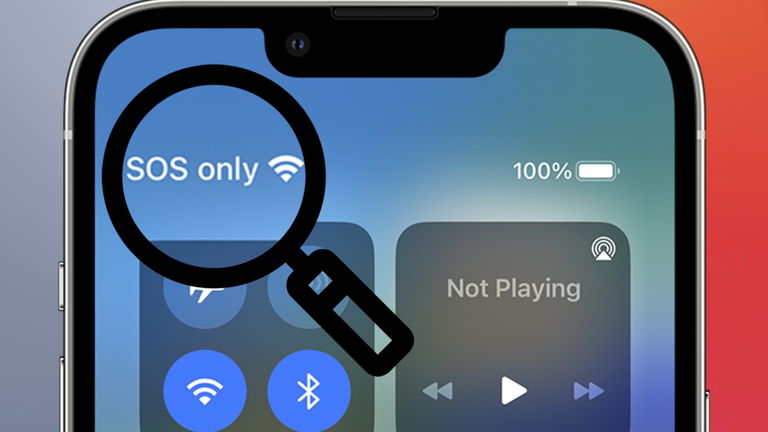
¿Alguna vez te has preguntado qué significa SOS en tu iPhone y por qué es tan importante? Si eres un usuario de este popular dispositivo, es probable que hayas visto la opción de SOS en la pantalla de bloqueo o en el Centro de Control, pero quizás aún no sepas exactamente qué implicaciones tiene.
En este artículo, te desvelaremos todo lo que debes saber sobre SOS en el iPhone, desde su significado hasta cómo utilizarlo correctamente en situaciones de emergencia.
El acrónimo "SOS" es reconocido en todo el mundo como una señal de auxilio y urgencia. En el contexto del iPhone, esta función te permite solicitar ayuda rápidamente en situaciones críticas, ya sea en casos de emergencia médica, peligro personal o cualquier otra circunstancia de alto riesgo.
Por tal motivo, hoy descubrirás cómo activar y utilizar esta función de manera sencilla, así como los pasos necesarios para personalizarla según tus necesidades. ¡Comencemos!
¿Qué es SOS en el iPhone?
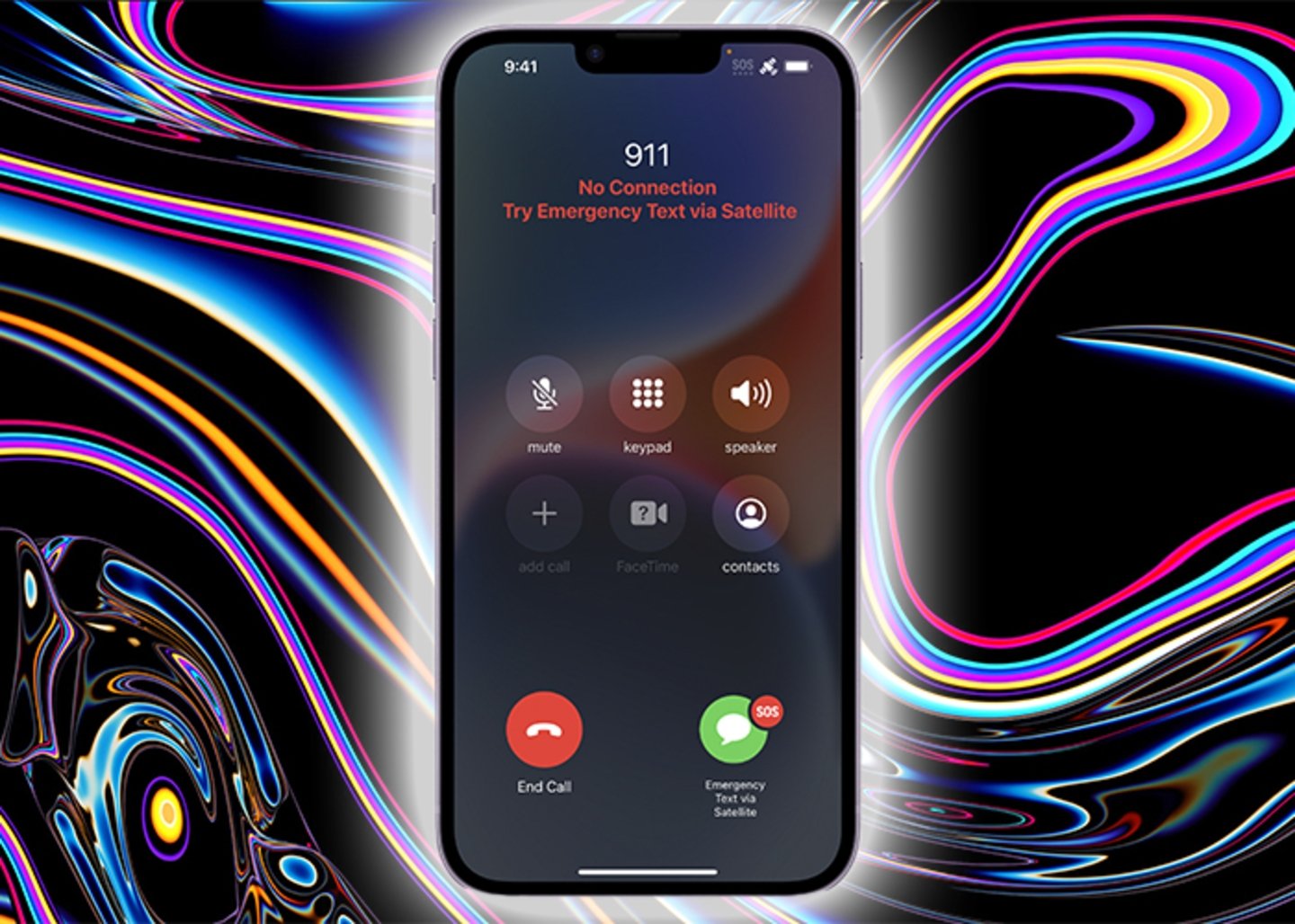
Todo sobre SOS en el iPhone: una función de salvación en tus manos
Comencemos por el principio. SOS es una función de emergencia disponible en los dispositivos iPhone de Apple. Se trata de un sistema diseñado para ayudarte a obtener asistencia rápidamente en situaciones de peligro o emergencia.
Al activar el SOS, podrás contactar a los servicios de emergencia locales o a tus contactos de emergencia de forma rápida y sencilla.
¿Cómo activar SOS en tu iPhone?
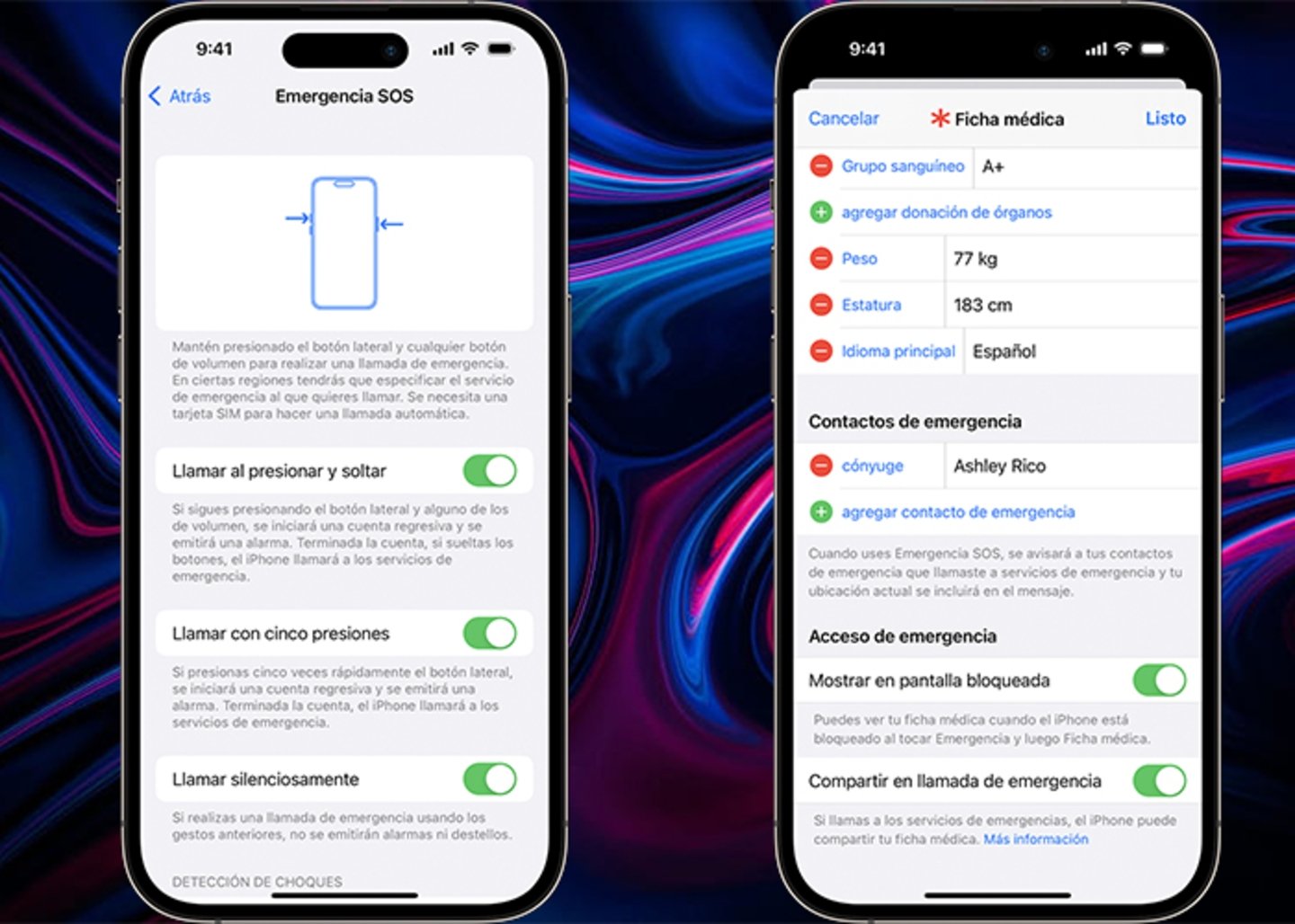
Guía paso a paso: cómo activar SOS en tu iPhone y mantener tu seguridad
Para activar SOS en tu iPhone, sigue estos sencillos pasos:
- Ve a la aplicación "Ajustes" en tu dispositivo.
- Toca en "SOS de emergencia".
- Activa la opción "Llamar con el botón lateral" para permitir que el botón lateral inicie una llamada de emergencia rápidamente.
- Configura tus contactos de emergencia tocando en "Añadir contacto de emergencia". Selecciona amigos y familiares de tu lista de contactos o agrega nuevos contactos de emergencia.
¿Cómo usar SOS en una emergencia?
En caso de emergencia, puedes usar SOS rápidamente siguiendo estos pasos:
- Mantén presionado el botón lateral y uno de los botones de volumen al mismo tiempo.
- Desliza el control deslizante "Llamar con el botón lateral" para iniciar una llamada de emergencia automáticamente.
- El iPhone realizará una llamada a los servicios de emergencia locales o a tus contactos de emergencia según hayas configurado.
Es importante destacar que al momento de activar la función SOS, el iPhone también enviará un mensaje de ubicación a tus contactos de emergencia para que sepan dónde te encuentras.
Consejos adicionales de seguridad
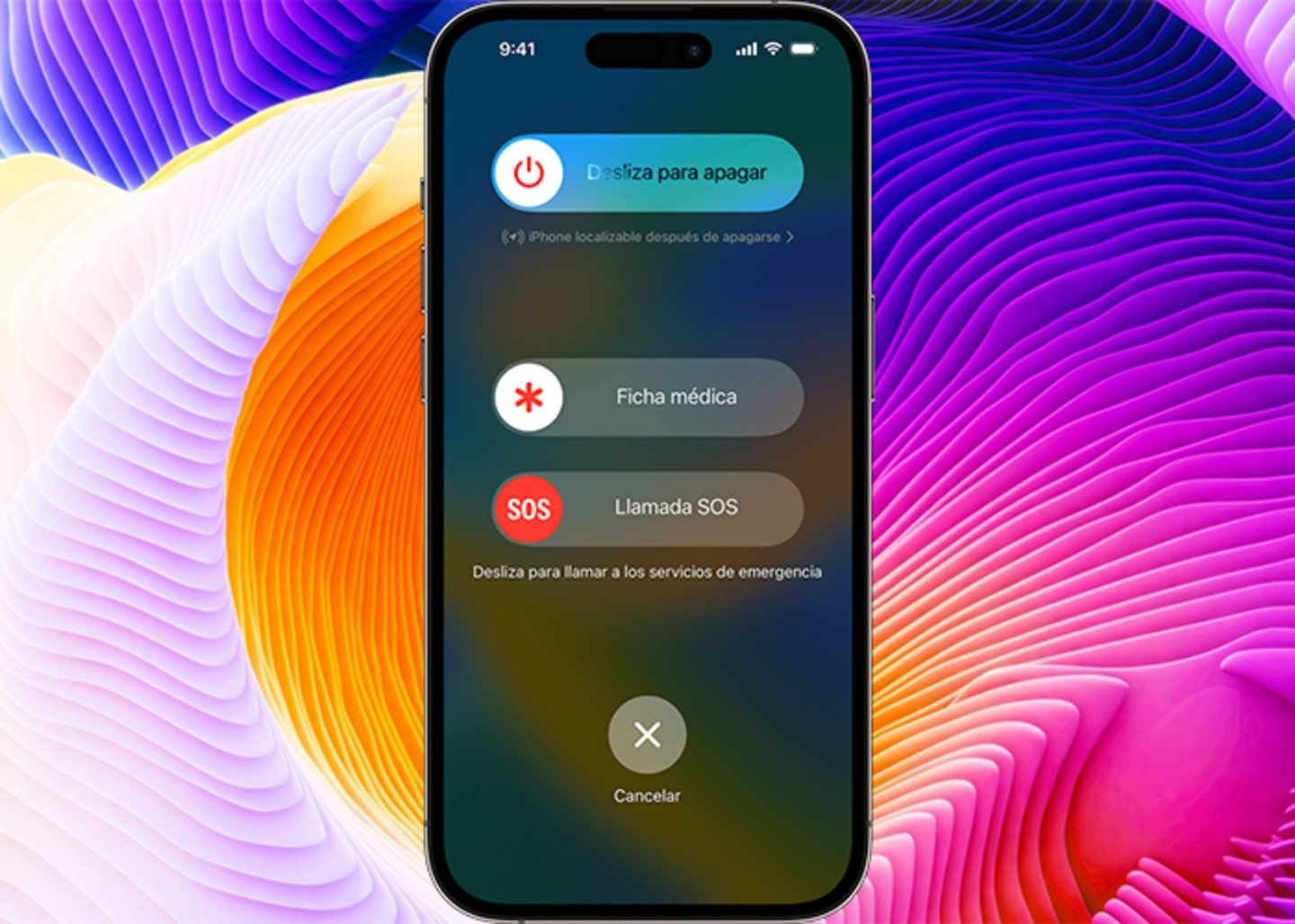
Toma el control de tu seguridad: los consejos adicionales que necesitas saber
Además de utilizar la función SOS, existen algunas medidas adicionales que puedes tomar para garantizar tu seguridad en situaciones de emergencia. Las más importantes son:
Configura tu identificación médica
En la aplicación "Salud" de tu iPhone, añade información médica relevante, como alergias o enfermedades crónicas. Esto es de gran ayuda para los servicios de emergencia.
Activa "Compartir ubicación"
Al compartir tu ubicación en tiempo real con tus contactos de confianza, podrán rastrearte en caso de emergencia y brindarte asistencia.
Familiarízate con otras funciones de seguridad
Apple ofrece una variedad de características de seguridad, como Buscar mi iPhone y el Modo de vuelo que pueden ser útiles en diferentes situaciones.
¿Por qué mi iPhone muestra SOS?
Ahora bien, si no te encuentras en una situación de emergencia, y aún así tu dispositivo móvil muestra "SOS" o "SOS only", Apple recomienda realizar lo siguiente para solucionar el error:
Reiniciar el iPhone o iPad
Mantén presionado el botón de encendido/apagado hasta que aparezca el deslizador para apagar. Desliza el dedo sobre la pantalla y espera unos segundos antes de volver a encender el dispositivo.
Comprueba la zona de cobertura
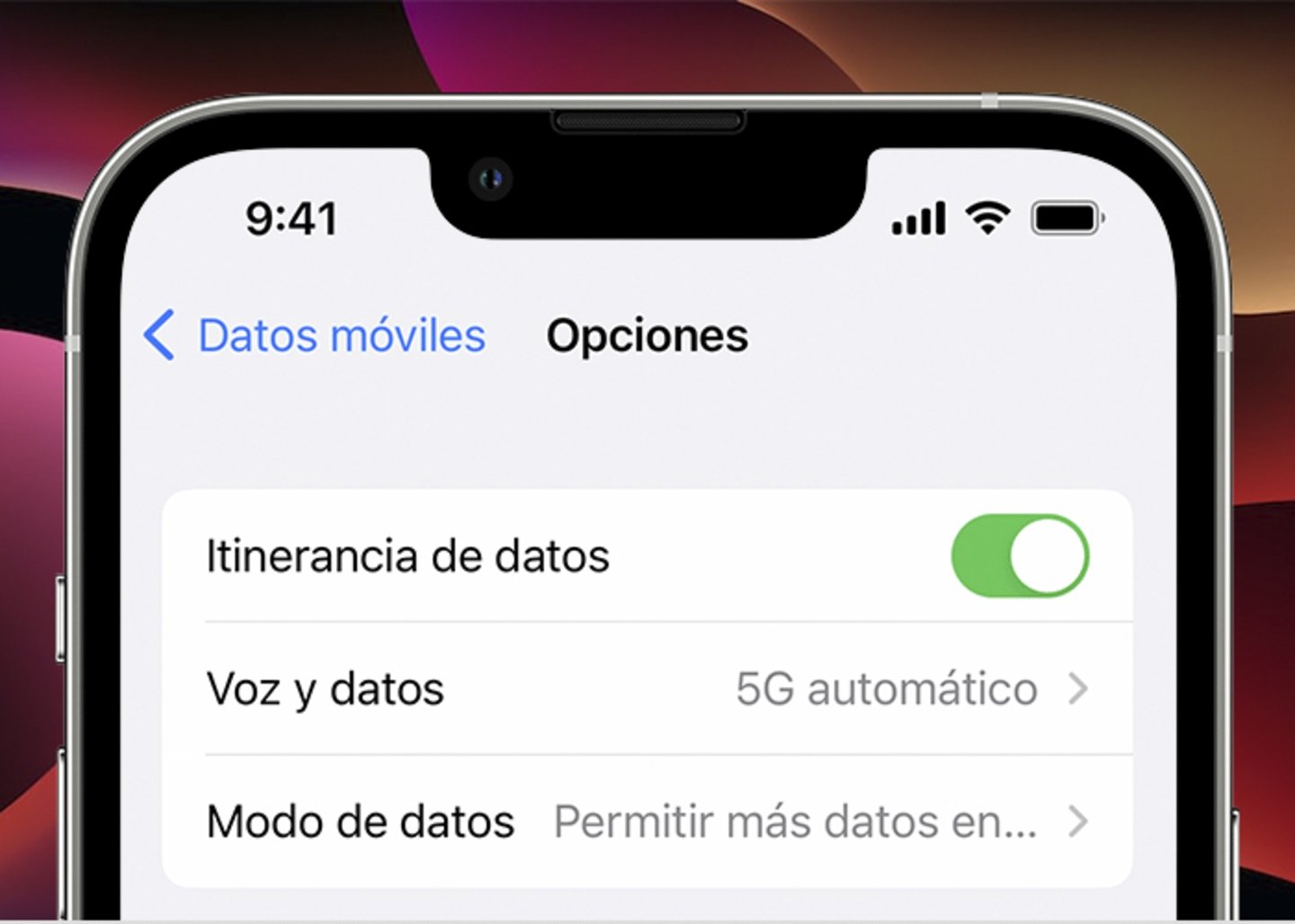
Comprueba la conexión: descubre la zona de cobertura
Asegúrate de estar en un área con una buena cobertura de tu operador móvil. Si te encuentras en una zona con señal débil, es posible que el dispositivo muestre "SOS" como una indicación de que solo tiene acceso a los servicios de emergencia.
Verifica si estás en la red 3G de AT&T
En algunos casos, puede ser necesario configurar manualmente los ajustes de red en la red 3G de AT&T. Puedes hacerlo accediendo a "Ajustes", luego "Celular" y seleccionando "Red de datos móviles". Asegúrate de colocar correctamente los valores de APN proporcionados por tu operador.
Busca una actualización de los ajustes del operador
Apple regularmente lanza actualizaciones de ajustes del operador que corrigen problemas de conectividad. Ve a "Ajustes", luego "General" y selecciona "Información". Si hay una actualización vigente, verás una opción para actualizar.
Apagar y volver a activar la línea móvil
Ve a "Ajustes" y desactiva la opción "Datos móviles" y luego apaga el dispositivo. Espera unos segundos y enciéndelo nuevamente. Luego, vuelve a activar la opción "Datos móviles". Esto puede ayudar a restablecer la conexión con tu operador móvil.
Restablece los ajustes de red
En ocasiones, restablecer los ajustes de red puede solucionar problemas de conectividad. Ve a "Ajustes", luego "General" y selecciona "Restablecer". A continuación, elige "Restablecer ajustes de red".
Ten en cuenta que esto borrará todas las configuraciones de red, como las redes WiFi y las contraseñas guardadas.
Actualiza el iPhone o iPad
Mantén tu dispositivo actualizado instalando las últimas versiones de software. Ve a "Ajustes", luego "General" y selecciona "Información".
Si hay una actualización disponible, sigue las instrucciones en pantalla para descargar e instalar la versión más reciente.
Contacta con tu operador

Línea abierta para soluciones: contacta con tu operador y resuelve tus problemas
Si has probado todas las soluciones anteriores y aún sigues experimentando el mensaje "SOS", es recomendable contactar con tu operador móvil. Ellos pueden realizar comprobaciones adicionales y brindarte asistencia específica para tu situación.
Como verás, el modo SOS en el iPhone es una característica fundamental para solicitar asistencia de manera rápida en situaciones de emergencia, brindando seguridad y tranquilidad en momentos críticos.
Sin embargo, algunas veces puede activarse de manera inesperada, por eso es importante conocer algunas soluciones para resolver este problema.
Puedes seguir a iPadizate en Facebook, WhatsApp, Twitter (X) o consultar nuestro canal de Telegram para estar al día con las últimas noticias de tecnología.